Chatwork(チャットワーク)にログインする手順をログイン方法ごとに解説
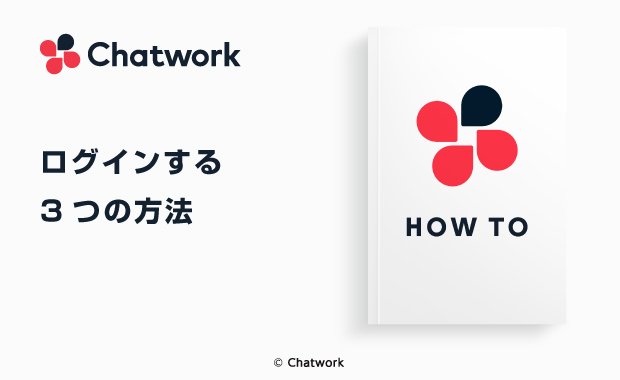
目次
Chatwork(チャットワーク)にログインするためには、アカウント登録時に設定したメールアドレスとパスワードを使います。
まだアカウントを登録していない場合は、まずはじめに、本ページ目次の下にある「今すぐChatworkを始める(無料)」からアカウントの新規登録を完了させましょう。
Chatwork(チャットワーク)は多くの企業に導入いただいているビジネスチャットです。あらゆる業種・職種で働く方のコミュニケーション円滑化・業務の効率化をご支援しています。

アカウントの新規登録が完了したら、ログインができるようになります。
Chatworkには、ブラウザ版、デスクトップアプリ版、モバイルアプリ版の3種類があり、ログインする方法がそれぞれ異なります。
本記事では、使用するChatworkの種類別に、ログインする方法を順番に説明します。
>Chatwork(チャットワーク)のサービスサイトをみてみる
Chatworkにログインする方法:ブラウザ版
Google ChromeやMozilla Firefoxなど、PCブラウザ版のChatworkを利用する場合の、Chatworkへのログイン方法手順を見ていきましょう。
手順(1):サービスサイトからログインボタンをクリックする
お使いのブラウザから、Chatworkのサービスサイトにアクセスします。
トップページ右上に表示されているログインボタンをクリックします。
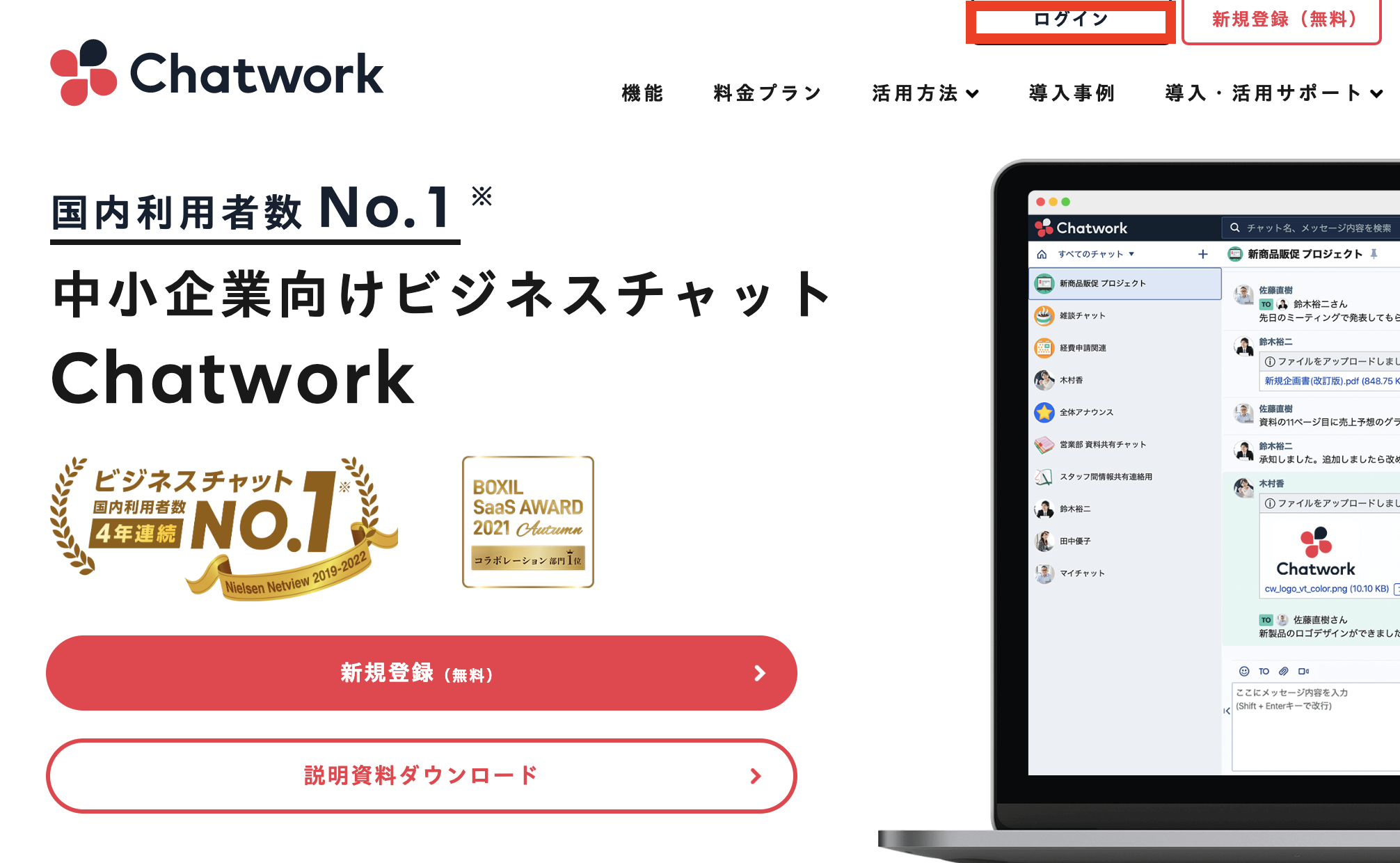
ログイン画面に遷移します。
手順(2):ログイン情報を入力する
Apple ID または Googleアカウントでログインする手順
ログイン画面で「Googleでログイン」または「Appleでサインイン」ボタンをクリックして、それぞれの認証画面でアカウント登録時に設定したメールアドレスを選択します。
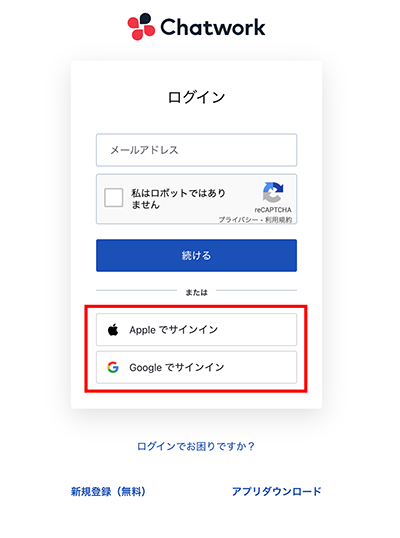
認証が完了すると、ログインできます。
メールアドレス入力でログインする手順
ログイン画面では、アカウント登録時に設定した、メールアドレスとパスワードを入力します。
まず、ログイン情報メールアドレスを入力して、「続ける」ボタンを押下します。
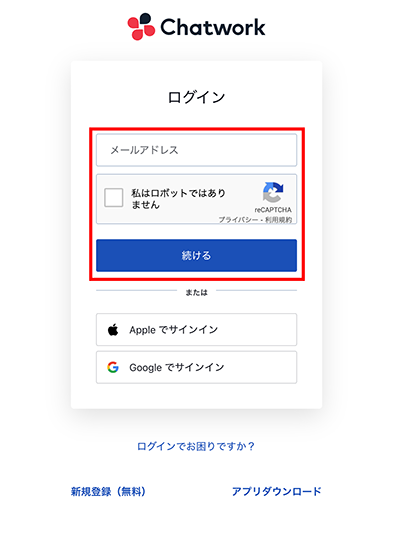
つぎに、パスワードを入力して、「ログイン」ボタンを押下します。
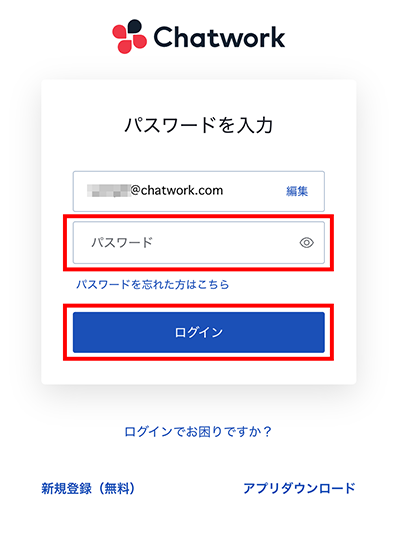
アカウント登録が完了していない場合は、こちらの「新規登録(無料)」をクリックしてアカウント登録に進んでください。
Chatworkにログインする方法:デスクトップ版アプリ
デスクトップ版アプリを利用すると、サービスサイトを経由せず直接Chatworkにログインすることができます。
手順(1):アプリをダウンロードする
デスクトップ版アプリを利用するためには、まずはお使いのPCにアプリをダウンロードすることが必要です。
PCからChatworkのサービスサイトにアクセスし、フッター(ページ下部)にある「ダウンロード」をクリックします。
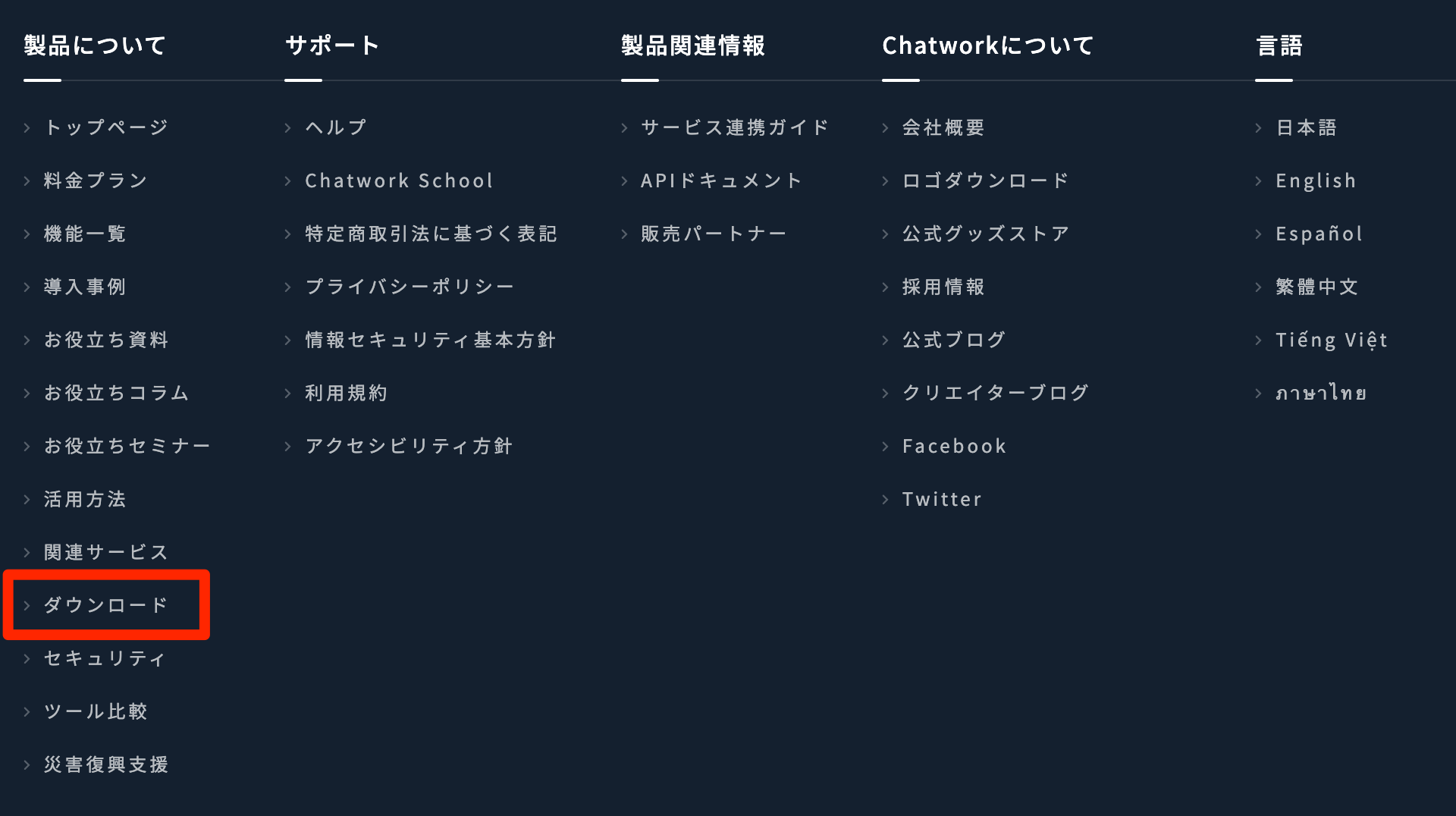
表示に従って、デスクトップ版アプリをダウンロードします。
インストールが完了したら、アプリを開きます。
手順(2):ログイン情報を入力する
アプリを開くと、ブラウザ版と同じログイン画面が開きます。
アカウント登録時に設定したメールアドレスで、「Appleでサインイン」「Googleでログイン」または「メールアドレス・パスワード入力」し、ログインしてください。
Chatworkにログインする方法:モバイル版アプリ
Chatworkをスマートフォンから利用するためには、まずはお使いのスマートフォンにモバイル版アプリをダウンロードすることが必要です。
アカウント登録が完了していない場合は、以下の「今すぐChatworkを始める(無料)」からアカウント登録を先に完了させてください。
Chatwork(チャットワーク)は多くの企業に導入いただいているビジネスチャットです。あらゆる業種・職種で働く方のコミュニケーション円滑化・業務の効率化をご支援しています。

アカウント登録が完了したら、次の手順でモバイル版アプリをダウンロードします。
手順(1):アプリをダウンロードする
モバイル版アプリは、アプリストアからダウンロードできます。
iOSをご利用の場合はApp Store、Androidをご利用の場合はGoogle Playにて「Chatwork」で検索してダウンロードしてください。
ダウンロードが完了したら、アプリを開きます。
手順(2):ログイン情報を入力する
アプリを開いたら、アカウント登録時に設定したメールアドレスで、「Appleでサインイン」「Googleでログイン」をタップしてログインする、または、「メールアドレス」を入力して「続ける」をタップ後に、表示されるパスワード入力欄にパスワードを入力しログインしてください。
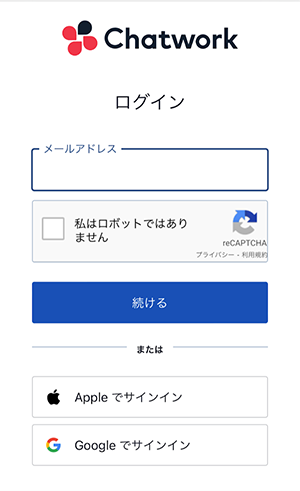
Chatworkに複数アカウントでログインする方法
Chatworkのデスクトップ版アプリまたはモバイル版アプリをお使いの場合は、複数アカウントで同時にログインをすることもできます。
複数アカウントを追加するためには、まずはアプリにサブアカウントを追加しましょう。
デスクトップ版アプリでアカウントを追加する場合
画面右上に表示されている「+」をクリックします。
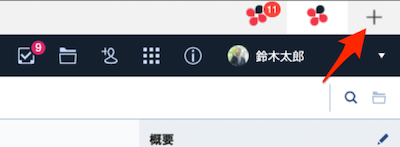
「いつも使っているアプリをまとめて管理しよう!」というポップアップが表示されるため、Chatworkをクリックします。
次に表示される画面で表示用のラベルを入力します。ここではラベル名を「サブ」にしています。
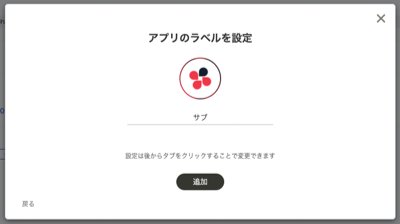
「追加」をクリックすると、「サブ」のラベルのついたアカウントが一覧に追加されます。
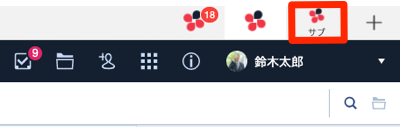
アイコンをクリックすると、メインエリアに表示するアカウントを切り替えられます。
また、メインエリアに表示させたアカウントを一覧でクリックすると、表示ラベルの編集やアカウントの非表示などをおこなう画面が表示されます。
モバイル版アプリでアカウントを追加する場合
同時ログインするサブアカウントについてアカウント登録が完了していない場合は、以下からサブアカウントの登録を先に完了させてください。
Chatwork(チャットワーク)は多くの企業に導入いただいているビジネスチャットです。あらゆる業種・職種で働く方のコミュニケーション円滑化・業務の効率化をご支援しています。

同時ログインするサブアカウントについて、アカウント登録が完了したら、次の手順でサブアカウントを追加していきます。
画面左下の「アカウント」をタップします。
プロフィールの下にある「アカウント切り替え」をタップします。
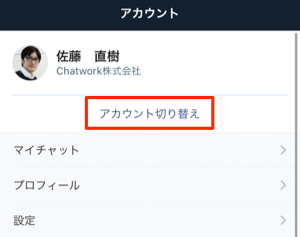
「既存アカウントでログイン」を選択します。
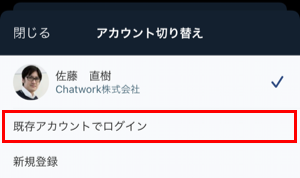
表示された画面で追加したいアカウントのログイン情報を入力します。
ログインしたアカウント一覧は縦に並んで表示されます。アカウントの切り替えをする場合は、そのアカウントをタップします。
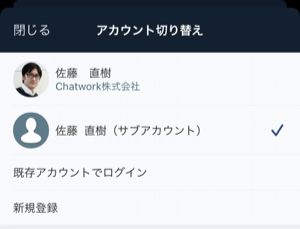
Chatworkに登録して今すぐログイン!
Chatworkを利用するためには、まずはアカウント登録をしてからログインする必要があります。
Chatworkへのログイン方法は、ブラウザもしくはアプリケーションを使うかによって異なるため、利用している種類に応じて、ログインしてください。
Chatworkでは、「チャット機能」「ビデオ通話機能」「タスク管理機能」「ファイル管理機能」などのビジネスシーンに便利な機能を使うことが可能です。
Chatworkを活用すると、メールや電話に比べてスムーズなやりとりができるため、密なコミュニケーションが実現したり、タスク管理機能で案件の担当者や締切を管理して抜け漏れをなくしたりと、業務の効率化につながります。
また、ビデオ通話機能も備わっているので、状況に応じたコミュニケーションの選択も可能です。
操作方法も非常にわかりやすくシンプルなので、ビジネスチャットやITツールに馴染みのない人や抵抗のある人でも、簡単にあつかうことができます。
Chatworkの導入を検討している人は、まずは無料登録で基本機能を体験してみてください。
スムーズなコミュニケーションや業務の効率化に、ぜひChatworkの導入をご検討ください。
Chatwork(チャットワーク)は多くの企業に導入いただいているビジネスチャットです。あらゆる業種・職種で働く方のコミュニケーション円滑化・業務の効率化をご支援しています。








